热门标签
热门文章
- 1Vue3框架下的顶尖UI组件库大盘点_vue3 ui库
- 2Atmega48,168,328P等芯片的差别在哪,后缀含义_mega168a引脚说明
- 3Java栈和队列_栈和队列java
- 4领域驱动设计:DDD、中台和微服务的关系_中台架构与设计:基于ddd和微服务
- 5双目相机标定与三维重建_双目标定的意义
- 6毕业设计记录(一)配置web开发环境(java)
- 7HFish蜜罐实践:网络安全防御的主动出击
- 8CLUSTERDOWN Hash slot not served 记录一次线上redis插槽问题_redis.clients.jedis.exceptions.jedisclusterexcepti
- 9比裁员更可怕的,是毫不知情:公司裁掉你之前,会有哪5个征兆?
- 10Conda常用命令整理(列举已有环境\创建环境\进入环境) conda create --name env_name python=3.7_conda env list
当前位置: article > 正文
IDEA中解决中文乱码问题的方法_idea中文乱码怎么解决
作者:菜鸟追梦旅行 | 2024-06-01 06:05:26
赞
踩
idea中文乱码怎么解决
在IDEA中创建的java项目,会遇到一些中文乱码问题。一般都是在控制台上会显示中文乱码。
则可以用以下几种方式进行操作。
第一种
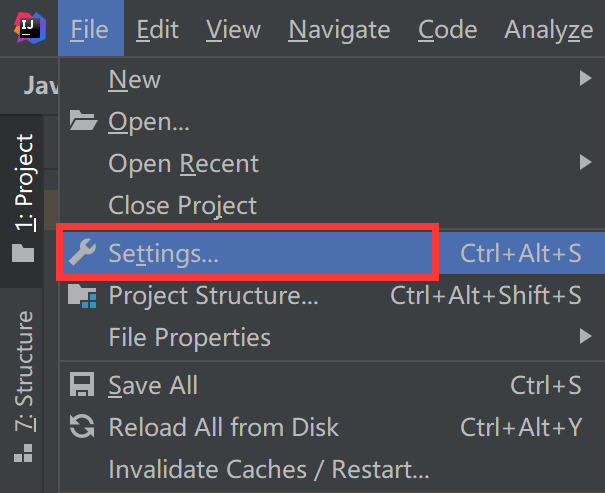
在IDEA左上角File---->Setting中找到文件编码,如下:
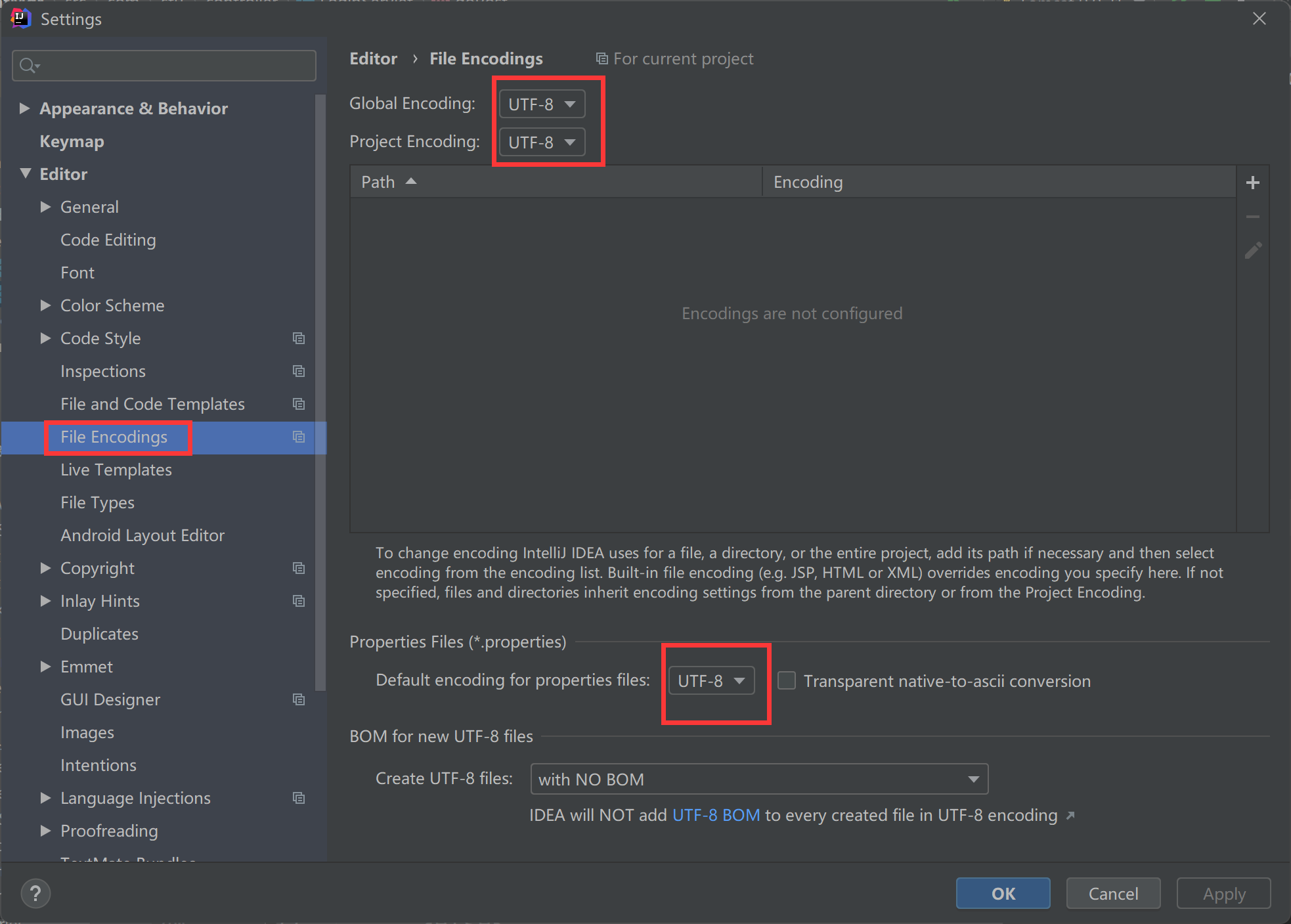
第二种
如果使用的有Tomcat服务器的话,可以进行如下操作:
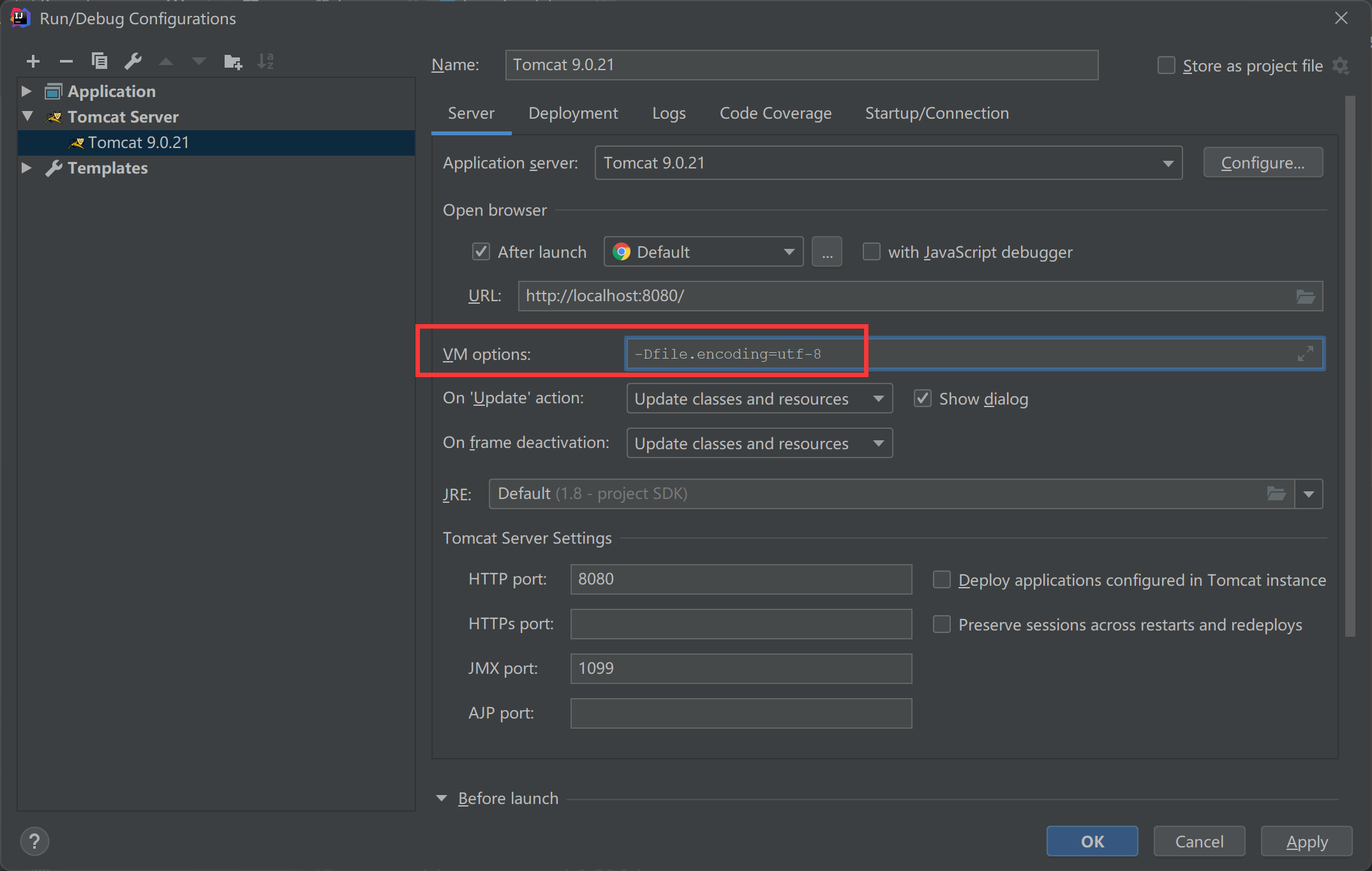
第三种
在IDEA上方菜单栏中找到Help---->Edit Custome VM Options:
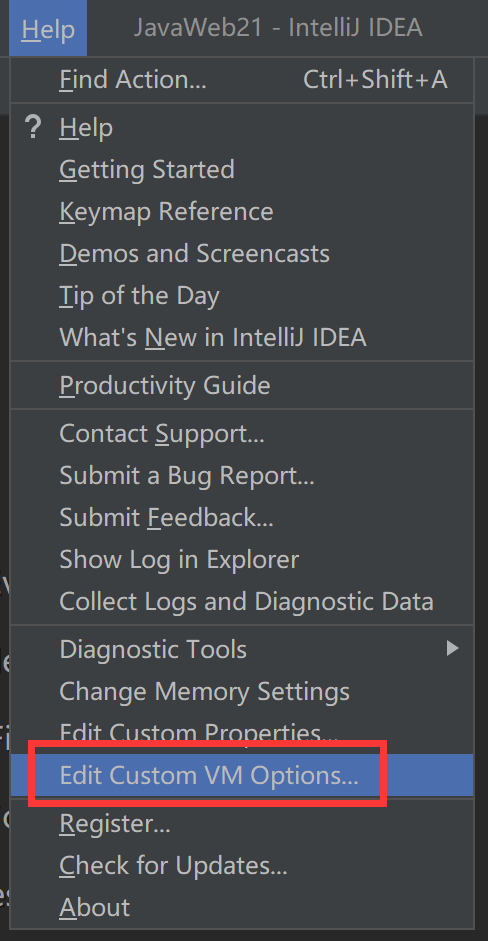
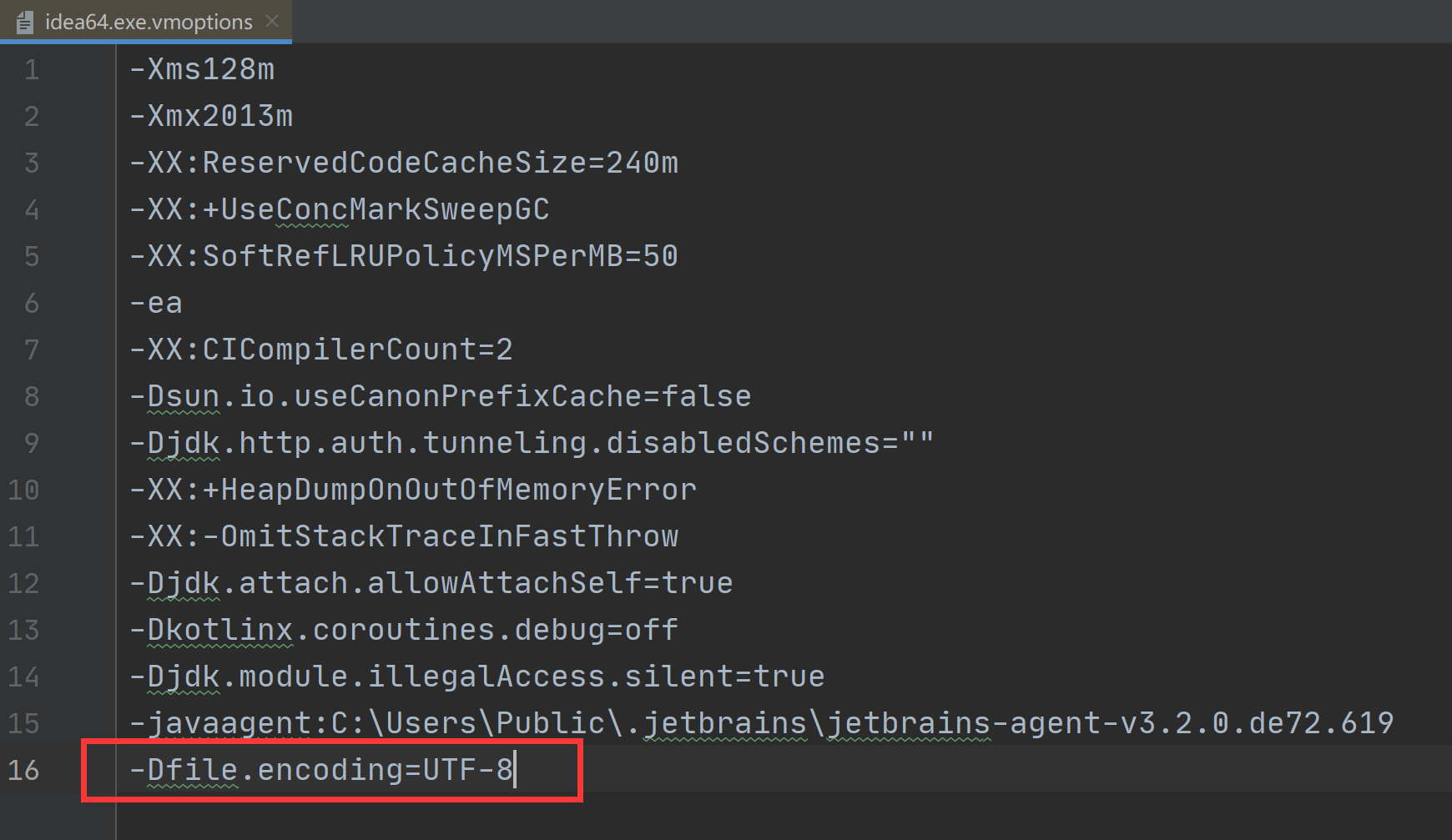
第四种
找到IDEA安装路径,分别在idea.exe.vmoptions和idea64.exe.options两个文件中加上UTF-8的设置。

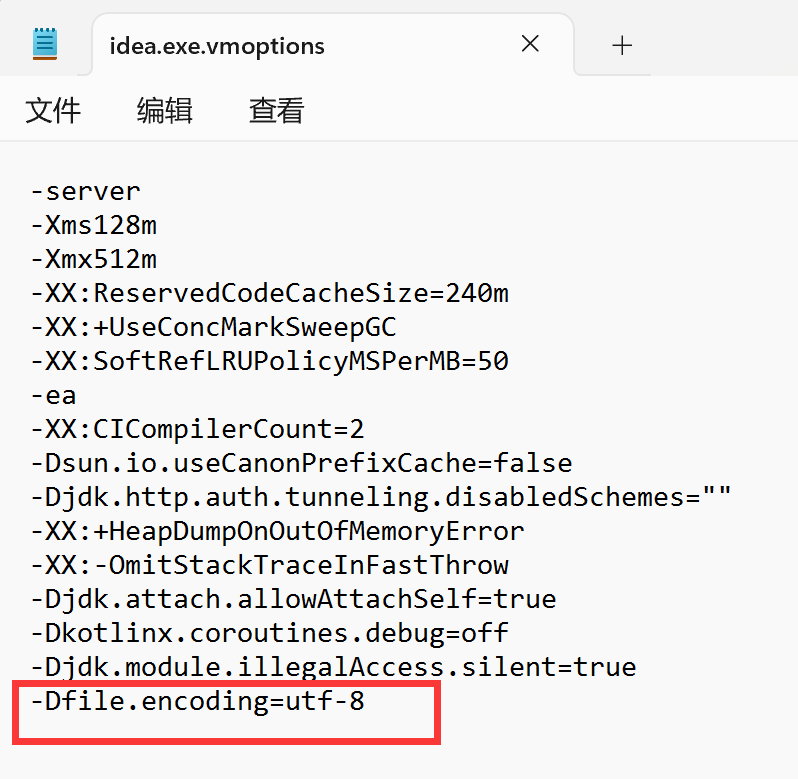
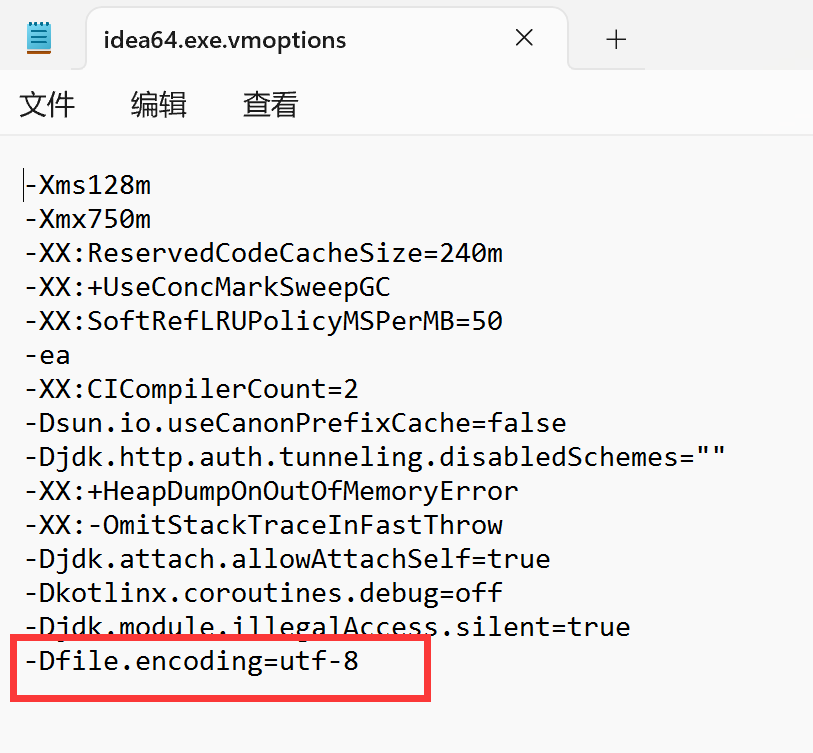
以上共四种方式可以设置UTF-8用来解决IDEA中的中文乱码问题。
如果遇到IDEA中的乱码问题,则可以依次试一下。
------------------------------------------------更新线------------------------------------------------
第五种
如果运行项目的时候,控制台上的日志信息显示乱码如下:
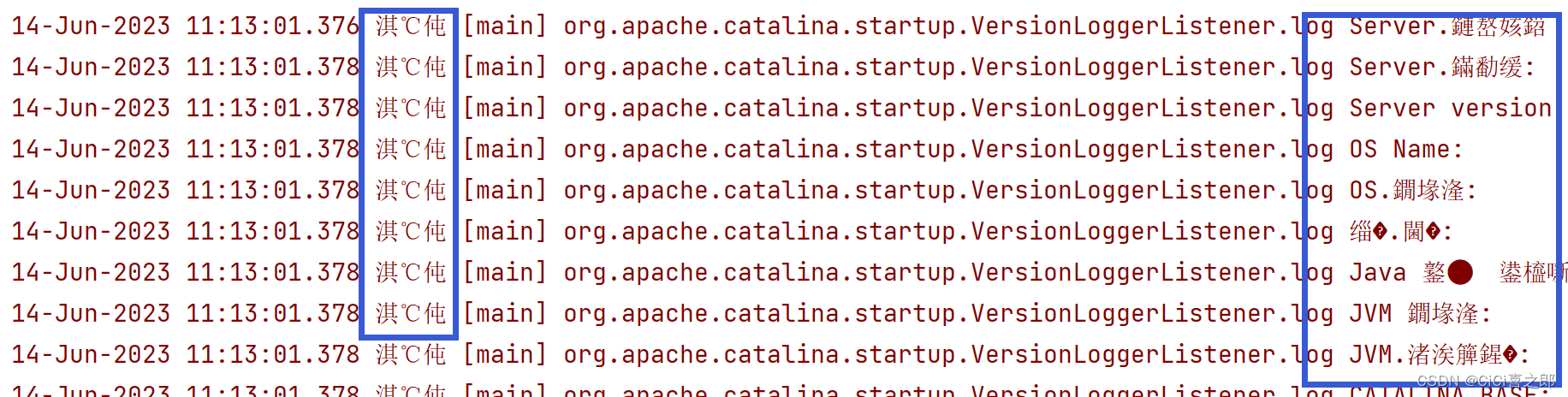
则需要找到Tomcat本地安装路径,打开conf---->logging.properties文件:
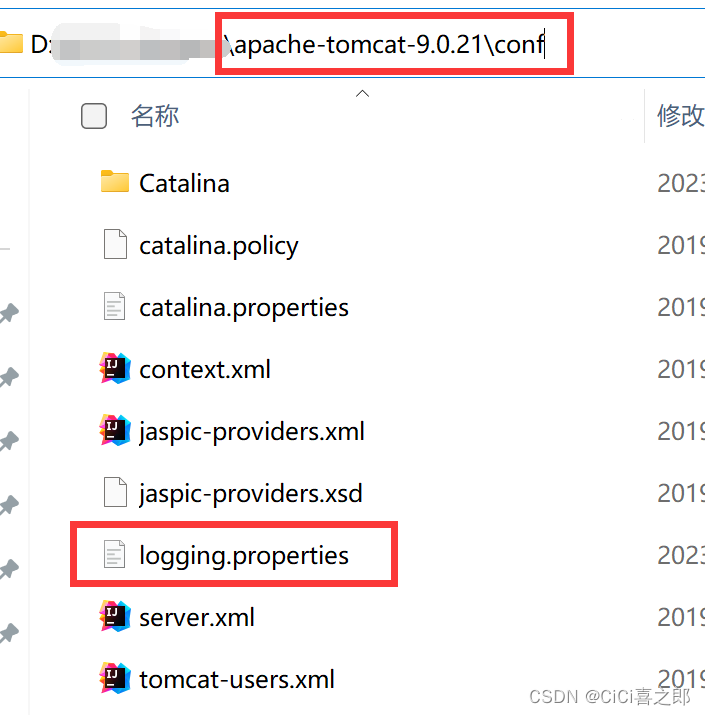
在文件中找到java.util.logging.ConsoleHandler.encoding=utf8
按下图进行修改(将utf-8改为GBK)
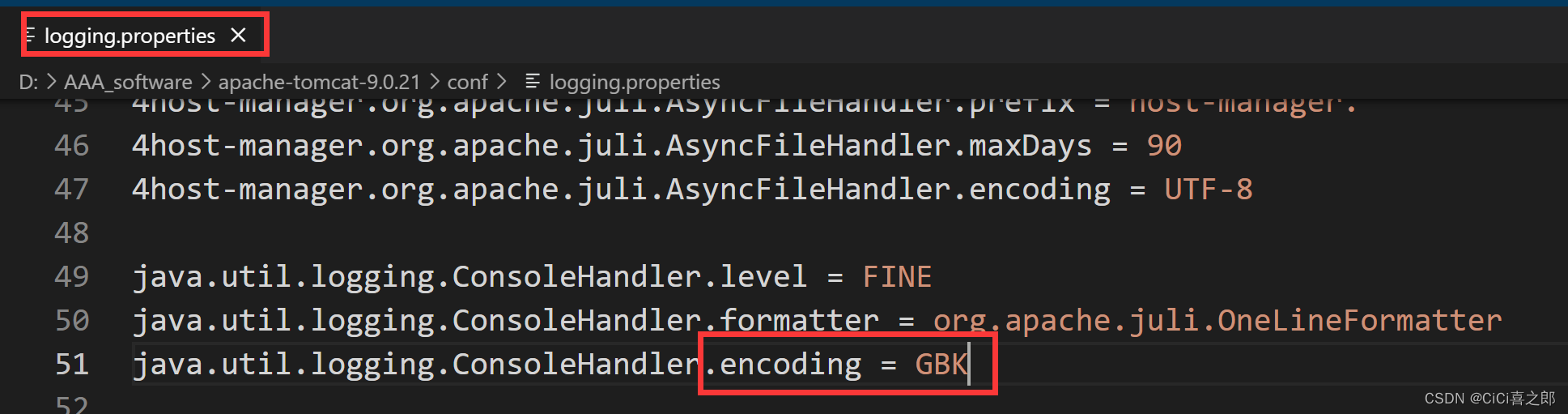
然后在IDEA中运行程序:
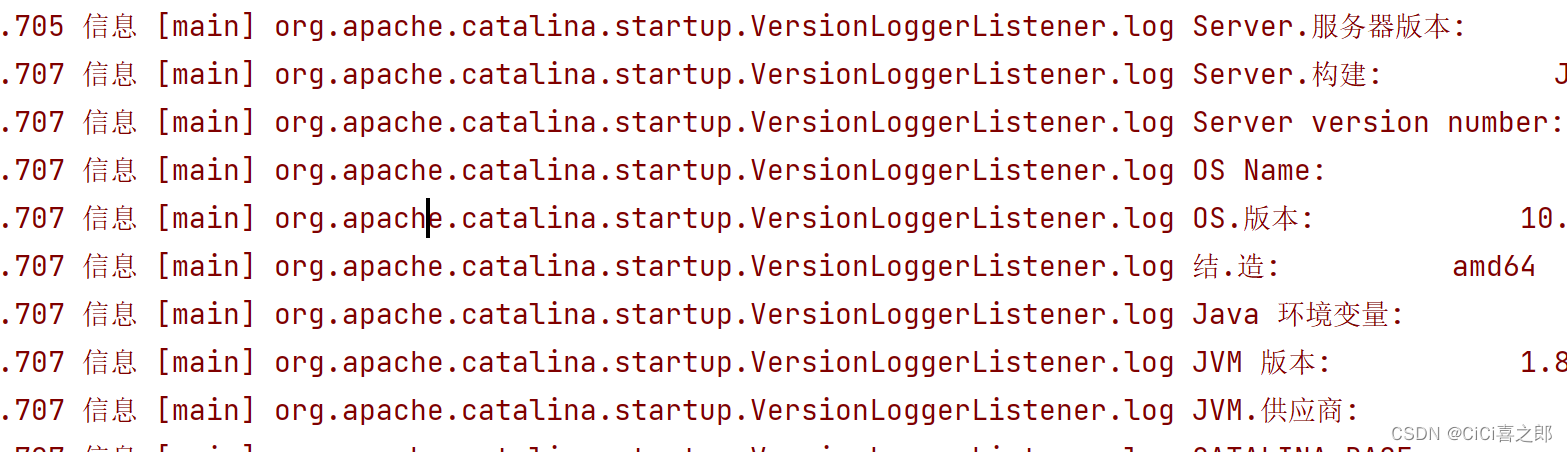
乱码解决。
日志控制台乱码
如果:其他日志控制台界面也是乱码的话,则需要在同一文件(logging.properties)中设置。
(如下图
声明:本文内容由网友自发贡献,不代表【wpsshop博客】立场,版权归原作者所有,本站不承担相应法律责任。如您发现有侵权的内容,请联系我们。转载请注明出处:https://www.wpsshop.cn/w/菜鸟追梦旅行/article/detail/656334
推荐阅读
相关标签
Copyright © 2003-2013 www.wpsshop.cn 版权所有,并保留所有权利。


